UC作为比较火的手机浏览器,有不少人想要把视频发到UC浏览器上。那么UC怎么发小视频呢?下面小编就为大家详细的介绍一下,大家感兴趣的话就一起来了解下吧!
UC浏览器怎么发小视频?UC浏览器发小视频详细步骤分享

第一步,打开手机并在桌面找到uc浏览器图标,进入主页后,点击右下方的小视频选项。
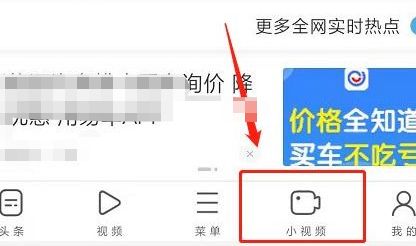
第二步,切换至小视频页面后,点击下方的录制按钮。
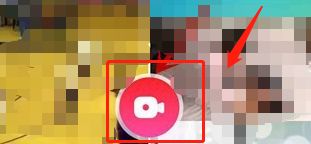
第三步,点击录制按钮后将自动进入录制页面,点击下方的录制按钮开始视频的录制。

第四步,也可以点击右下角的相册图标,然后在手机相册中选择要上传的视频。
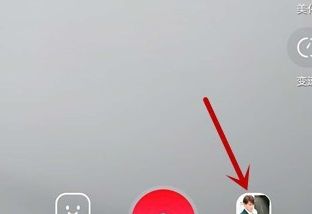
第五步,在录制过程中,我们可以在上方看到视频的长度,点击下方的录制按钮,即可结束视频的录制。
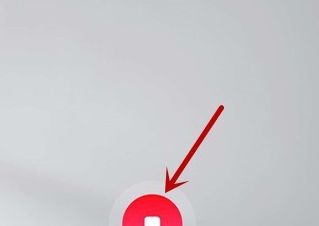
第六步,录制完成后,点击右下角的完成按钮,即可完成视频的录制。
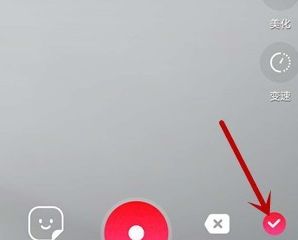
第七步,进入编辑页面后,为视频添加文字与背景音乐后,点击右下角的发布按钮即可完成发布。
以上这篇文章就是UC浏览器发小视频详细步骤分享,更多精彩教程请关注华军下载!












